【GMOコイン】
![]() からETHを送金するには、以下の2つの作業をするだけでOKです。
からETHを送金するには、以下の2つの作業をするだけでOKです。
- メタマスクの登録。
- 送金手続き。
ぼくが登録したスクショを使って、わかりやすく解説していきます。
 ミタマ
ミタマ5分あれば登録できます!
- 送金手数料0円の条件。
- 登録の注意点。
- メタマスクに送金する方法。
失敗して大事なETHを失いたくないあなたは、ぜひ最後まで読んでくださいね。
仮想通貨って、持ってるだけじゃ“損”!
レンディングすれば、年利8〜10%もらえて“お得”なのに・・。
怪しく聞こえますが、ちゃんと理由があるんです。
ブログでくわしく解説。


すぐに送金したい方はコチラをクリックすると移動できます。
イーサリアムの送金手数料が無料になる条件は2つ。


送金手数料を無料にするには、以下の条件どちらかをクリアしてくださいね。
- 0.1ETHから送金無料。
- 全額送金なら0.1ETH以下でも無料。
送料無料で運用する方法についても解説しているので、ぜひ参考にしてください。
0.1ETHから送金無料。
0.1ETH以上の送金は手数料が無料です。
例えばコインチェックやビットフライヤーで1ETH送金すると、1,500円手数料が必要です(1ETH30万と仮定)。
1ETH送るだけで、スマホ1ヶ月分も取られてしまいます・・。
【GMOコイン】
![]()
![]()
注意点としては、0.1ETH以下の送金は無料になりません。※GMOコイン間は除く。
もっと少額から送れないの?



少額のETHを送りたい場合は、以下の方法を試してください。
全額送金なら送金手数料0円。
口座に入っているETHを全額送金するなら送金手数料0円。
例えば0.0001ETHでも、全額送金するなら0円です。
注意点は「1ETH口座に入っていて、その中から0.0001ETHを送金する」って場合は、送金手数料が必要になります。
口座に1ETH入ってるから、少額で送ったら手数料とられる!
ぼくは送金手数料を無料にしたいので、以下のような運用をしていますよ。
- 投資用は「ビットフライヤー」。
- NFT購入用は「【GMOコイン】


投資用と分けることで、少額でも送金手数料を無料にすることができます。



これなら0円で運用できるね!
メタマスクのETHをたくさん保管しておきたくないなら、【GMOコイン】
![]()
![]()
\送金手数料0円/
GMOコインからメタマスクにETHを送金する方法。


3STEPでわかりやすく解説していきます。
メタマスクのアドレスを登録すれば、2回目以降は1分もあれば送金できるようになりますよ。
メタマスクのウォレットアドレスを確認する。
「メタマスク」にログイン→「イーサリアムメインネット」になっているか確認→名前の下の「ウォレットアドレス」をコピー。
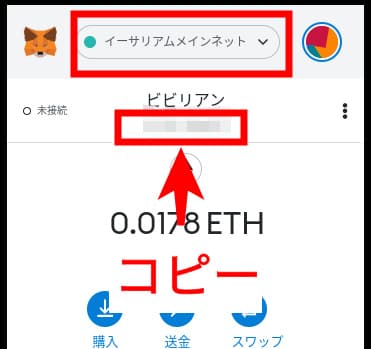
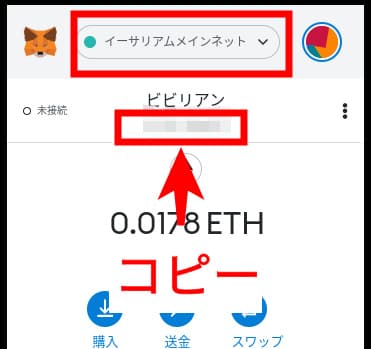
まだメタマスクを持っていない方は、以下の記事を参考に登録してください。
GMOコインにメタマスクのウォレットアドレスを登録する。
ウォレットアドレスを登録する。
「【GMOコイン】
![]()
![]()
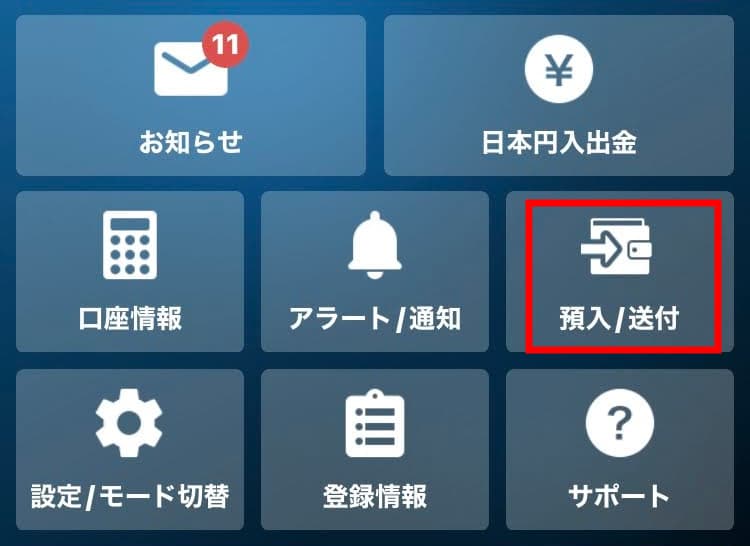
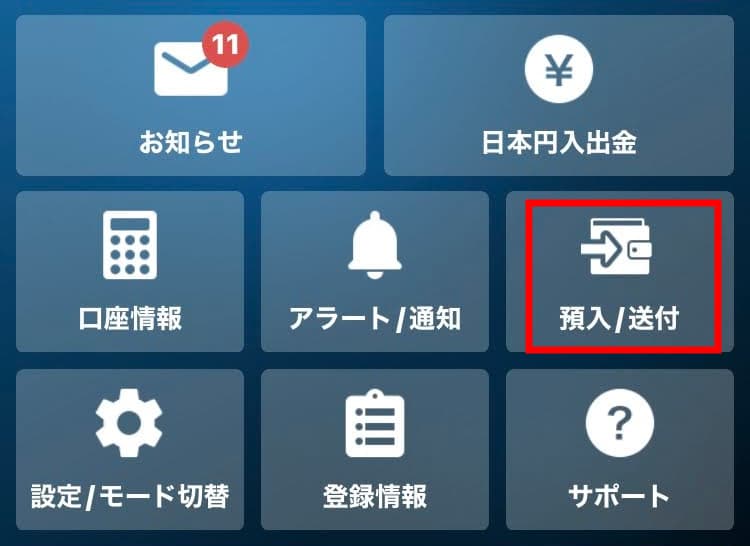
→「イーサリアム(ETH)」をタップ。
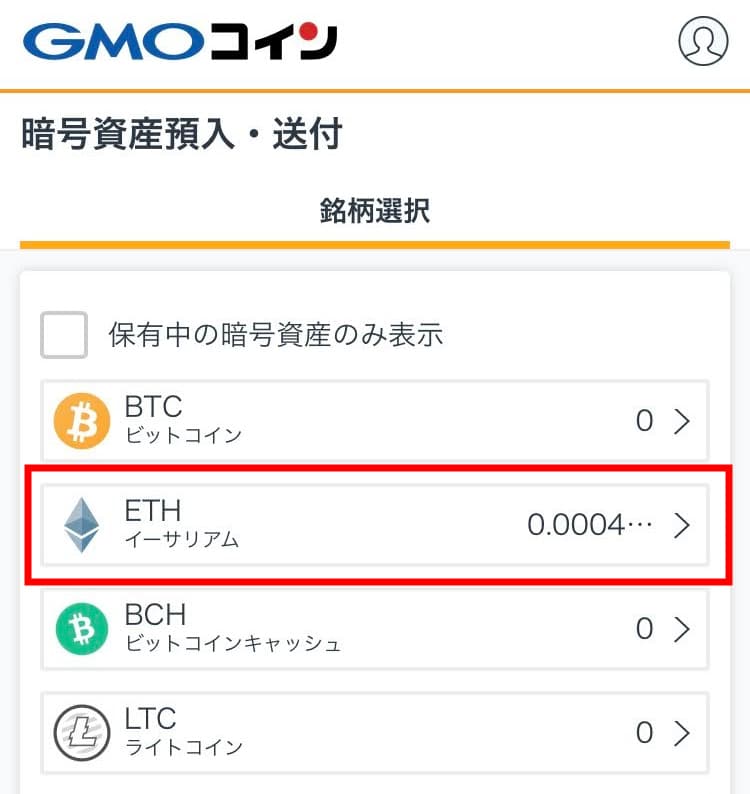
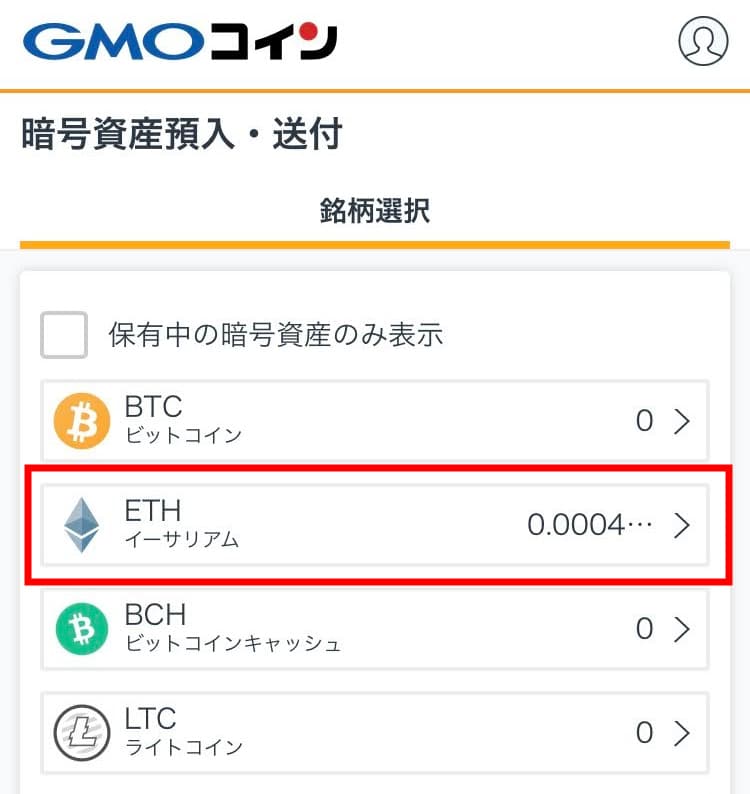
「送付」をタップ。
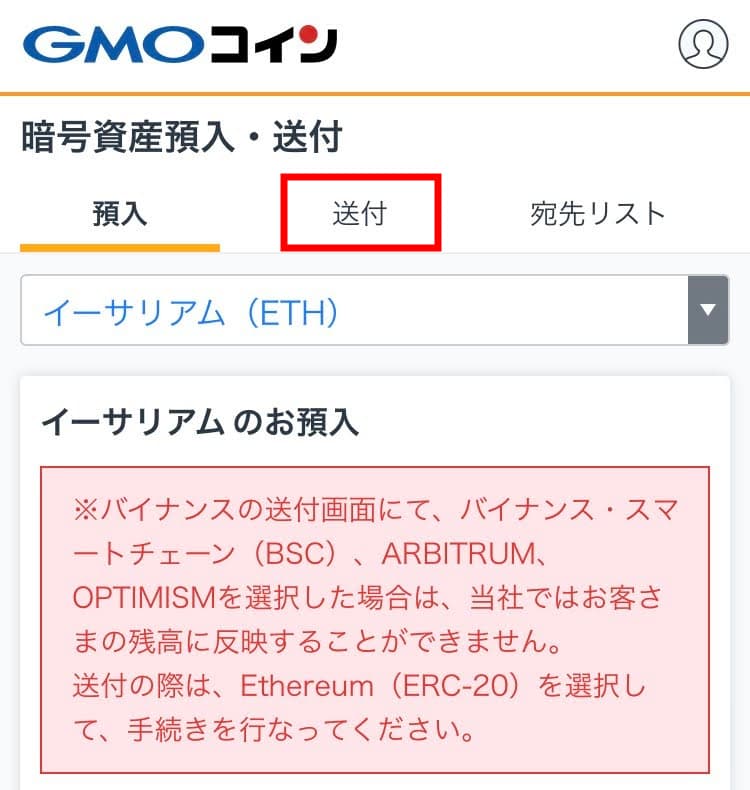
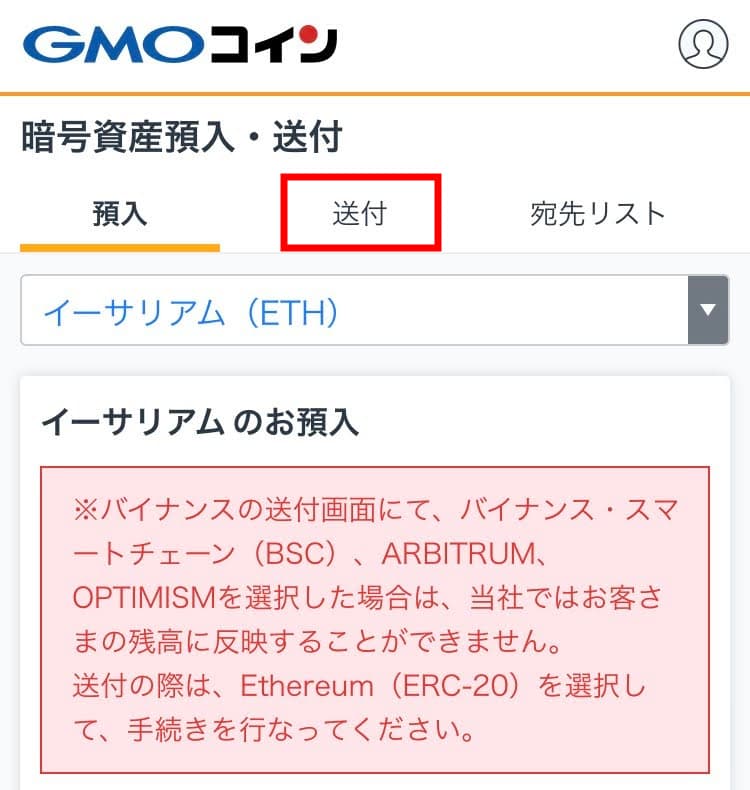
「新しい宛先を追加する」をタップ。
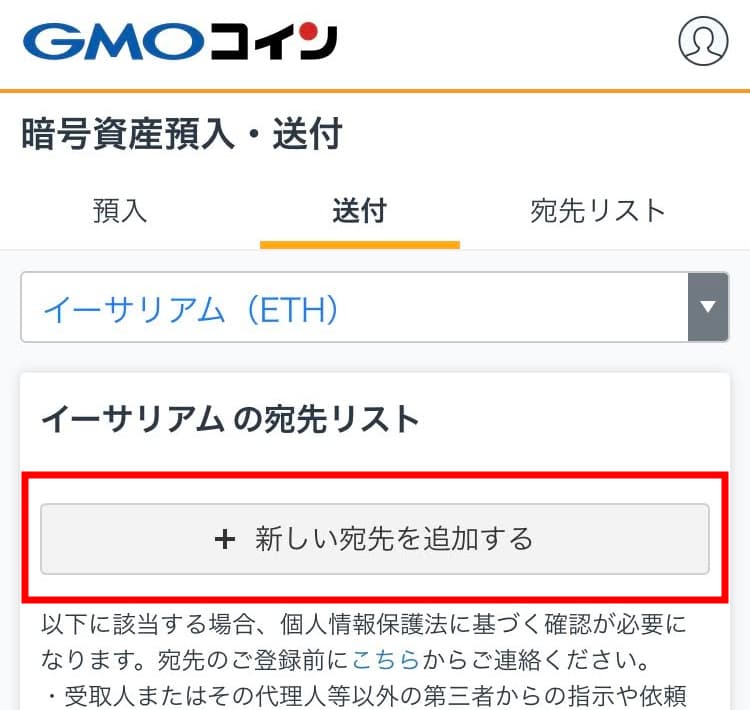
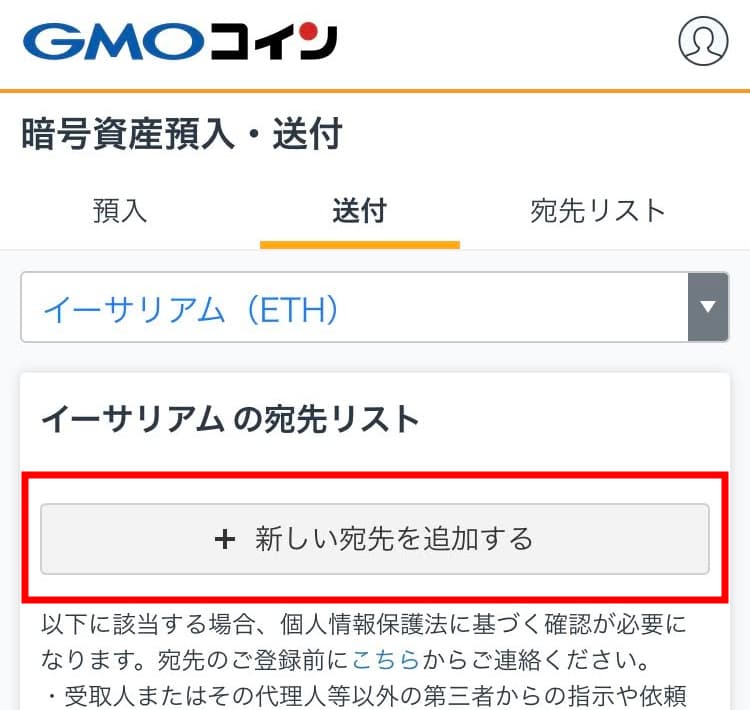
「【GMOコイン】
![]()
![]()
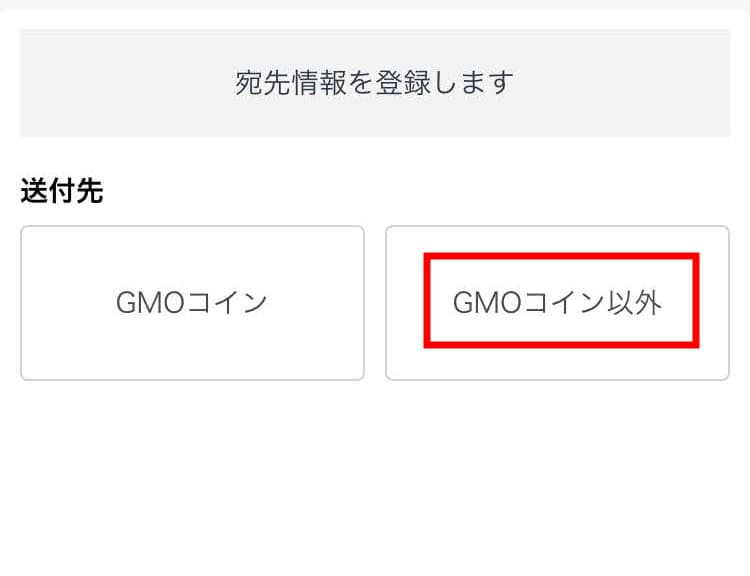
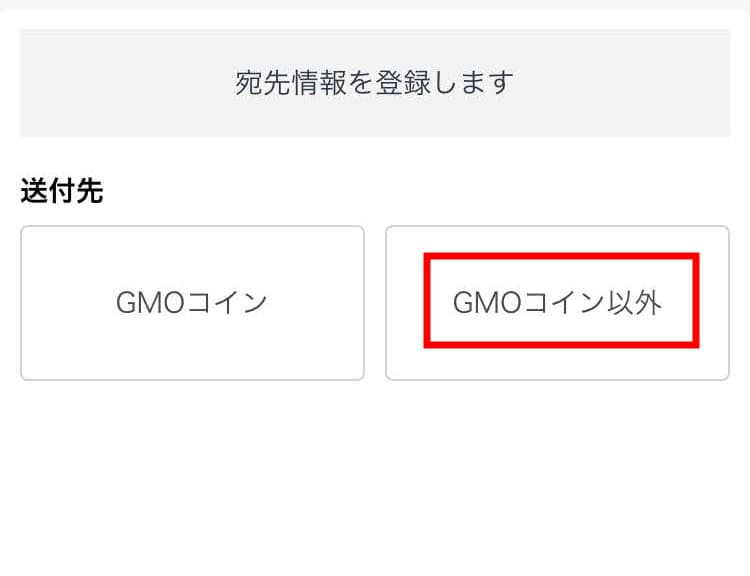
「プライベートウォレット」をタップ。
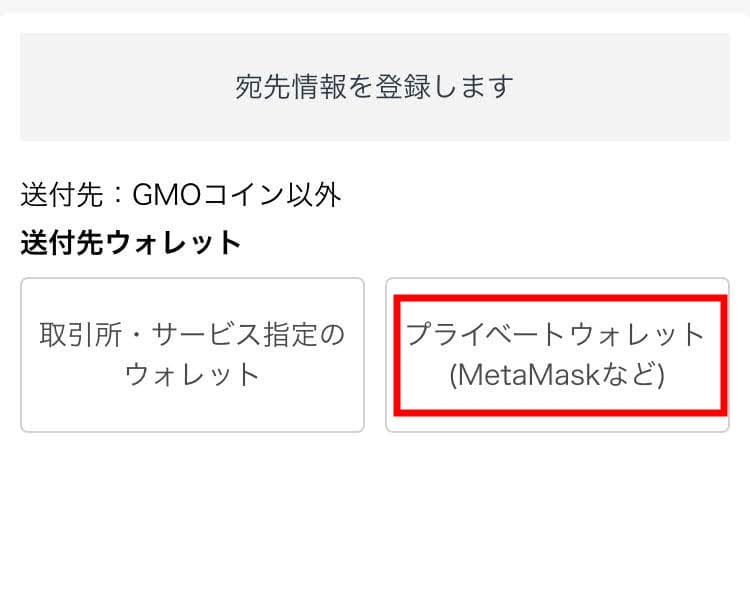
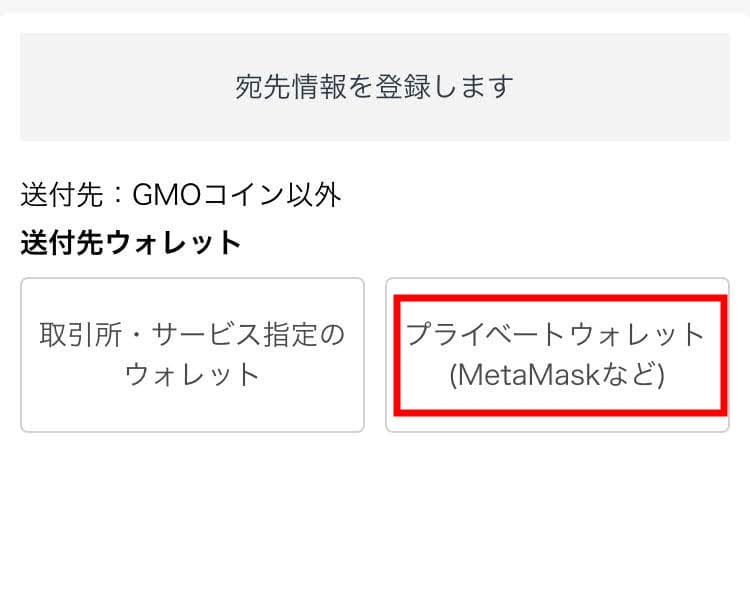
「ご本人さま」をタップ。
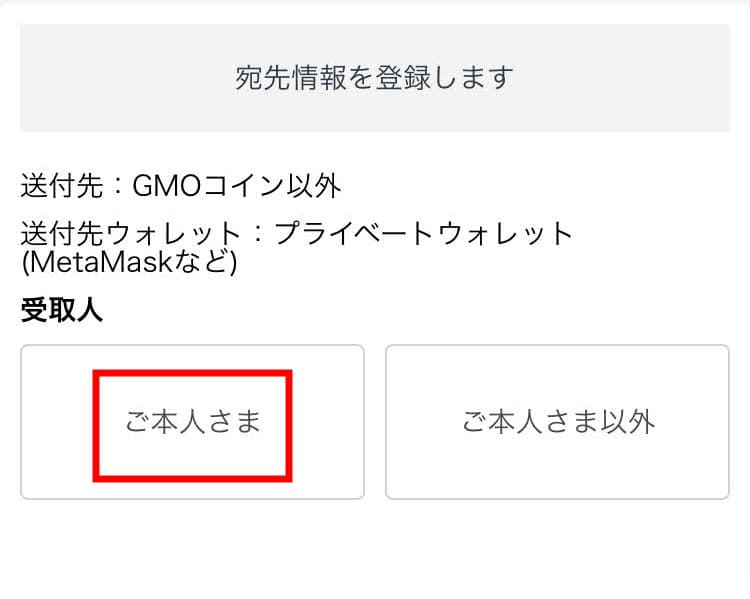
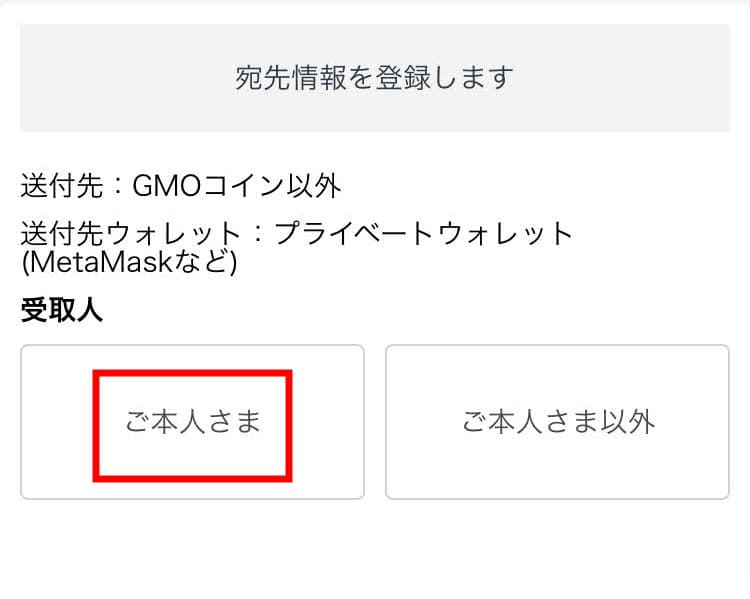
「宛先情報の登録画面へ」をタップ。
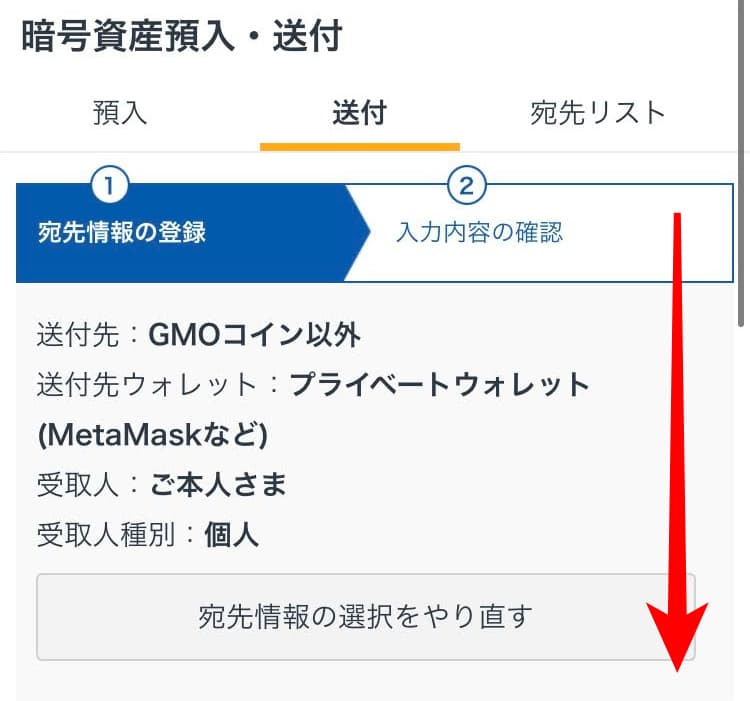
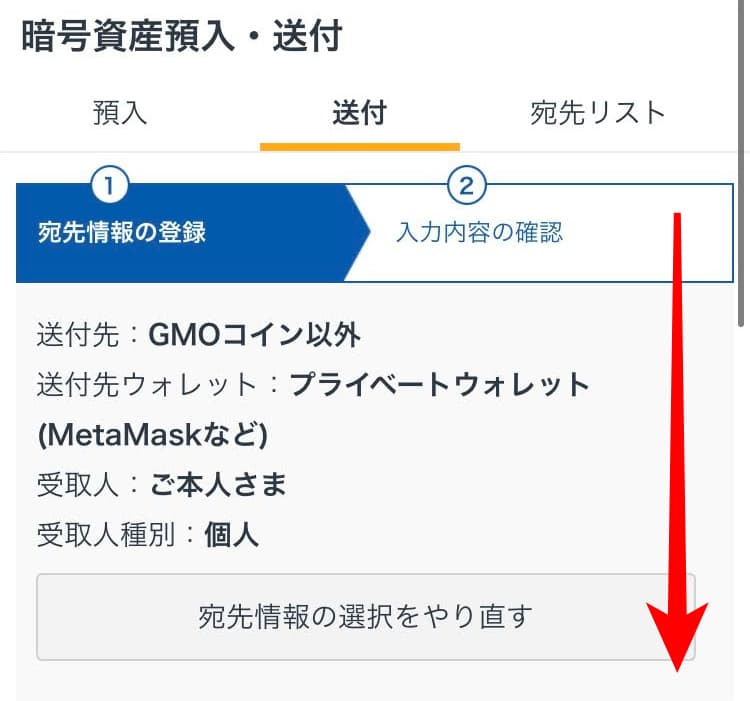
「宛先名称(ニックネーム)」を入力→「ウォレットアドレス」をコピペ。
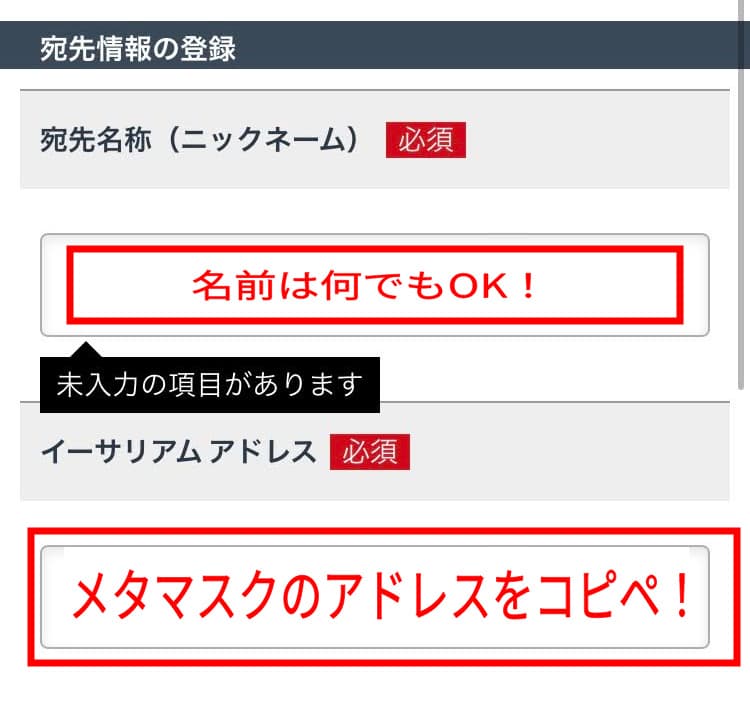
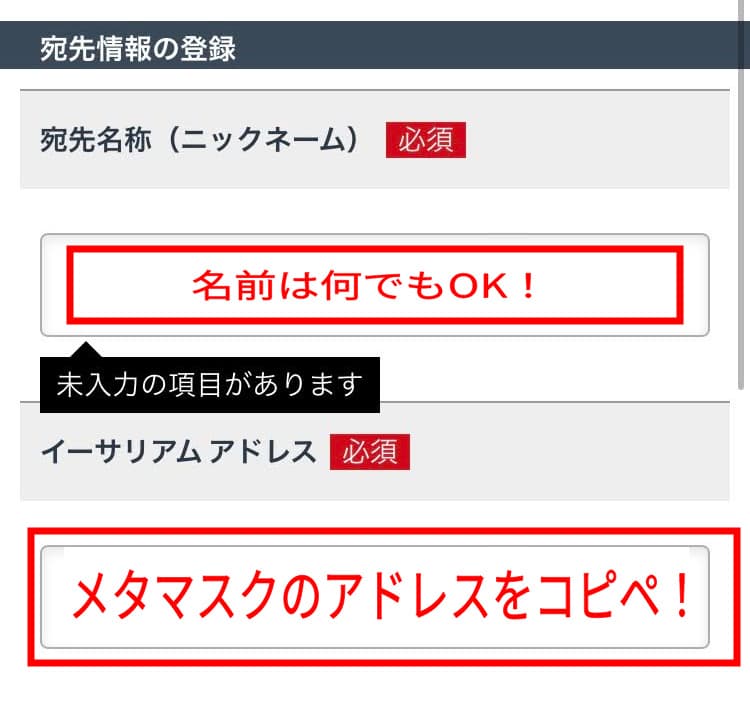
「確認画面へ」をタップ。
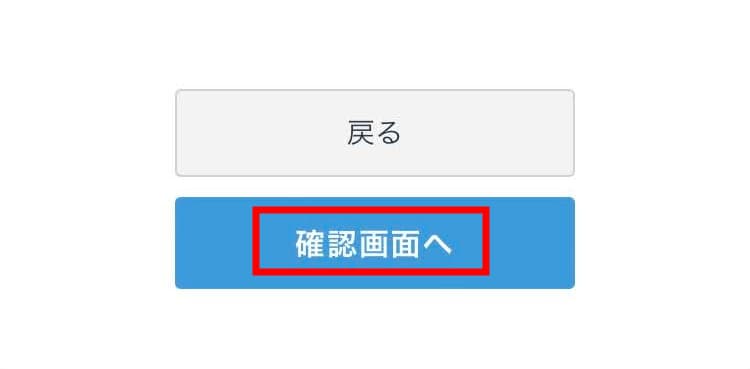
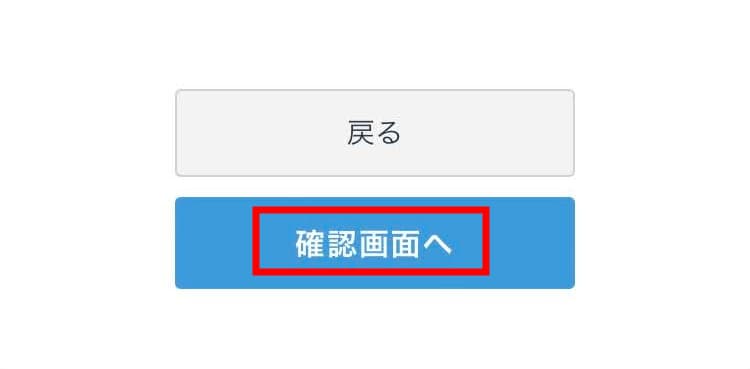
入力内容確認。
入力内容の確認する。
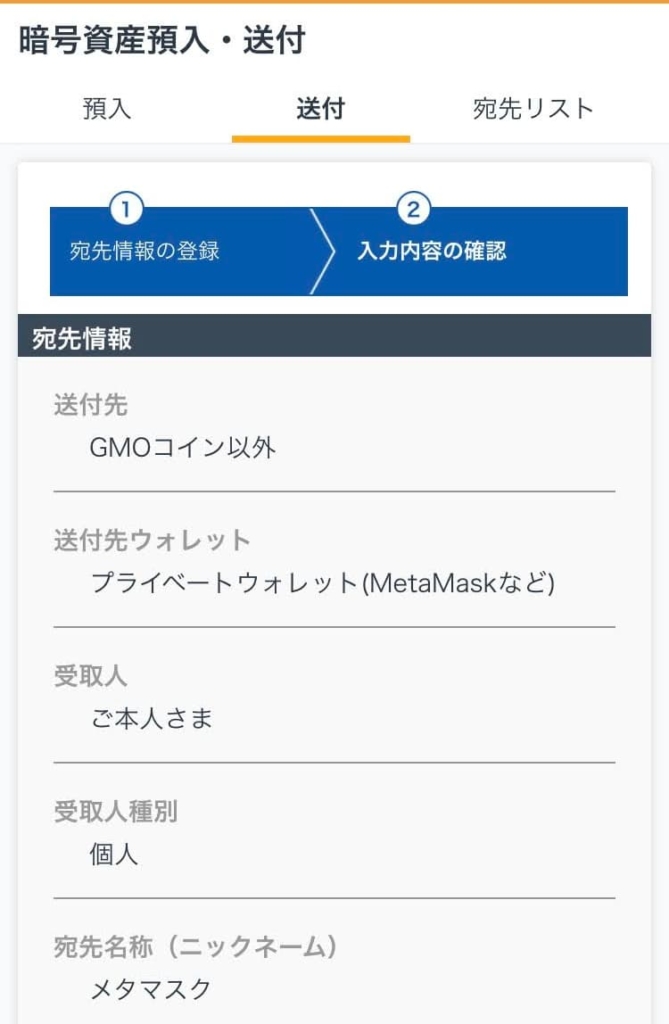
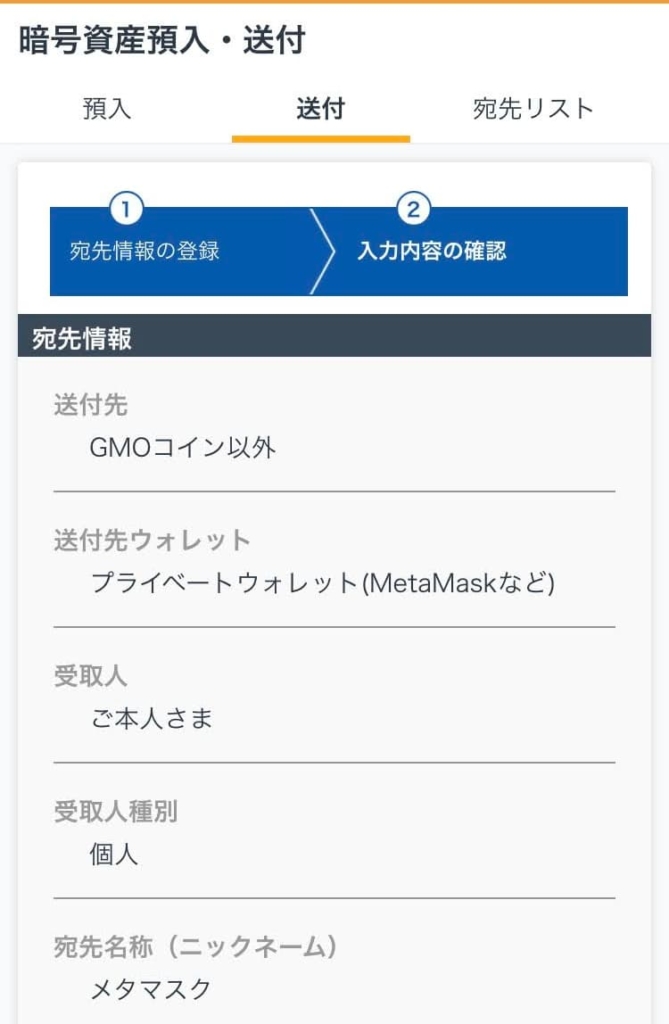
チェックを入れ「登録する」をタップ。
メール認証。
メールを開き「認証を完了する」をタップ。
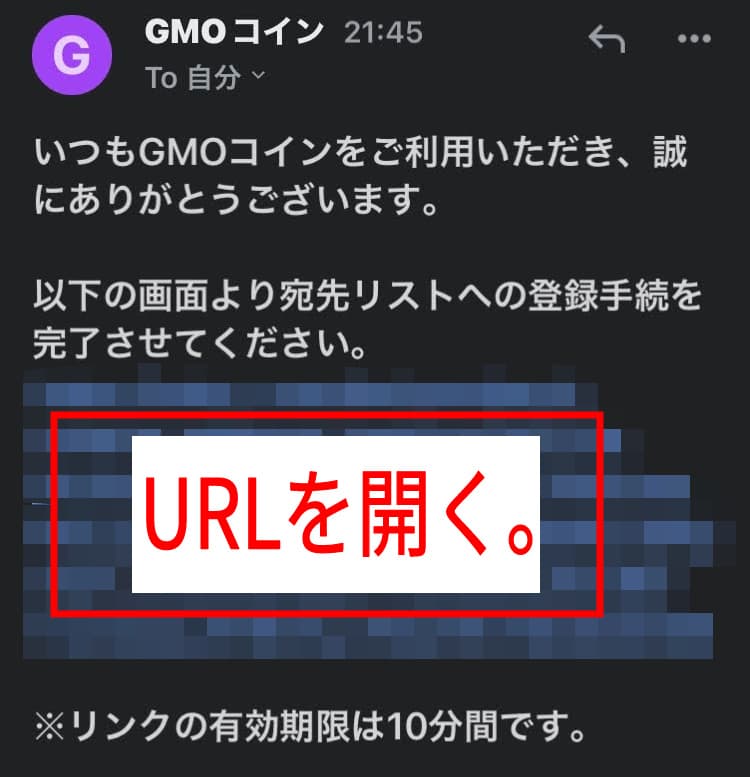
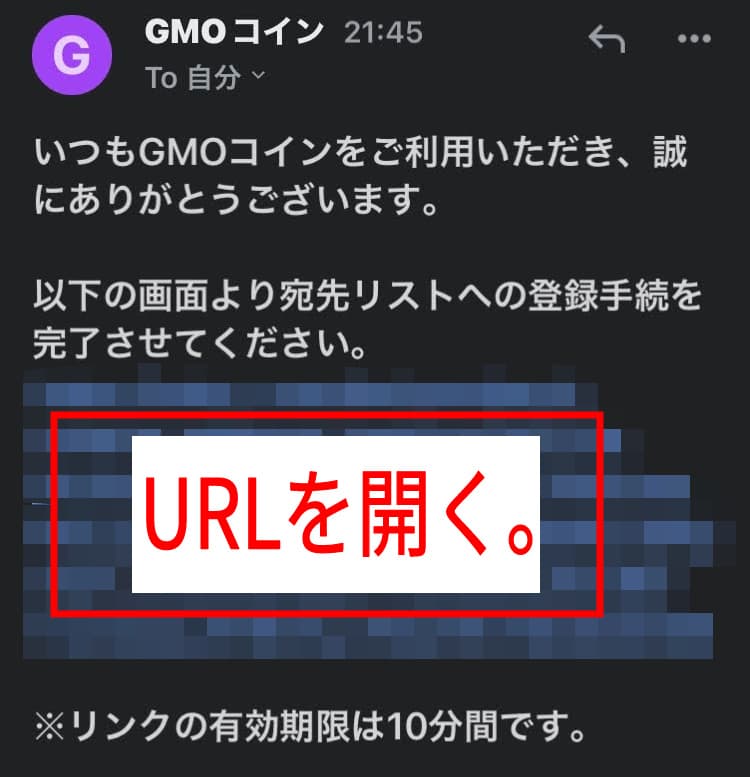
認証の審査があります。私の時は、数分で審査完了。
再ログインすると入金できる状態になっていました。
GMOコインからメタマスクに送金する。
「【GMOコイン】
![]()
![]()
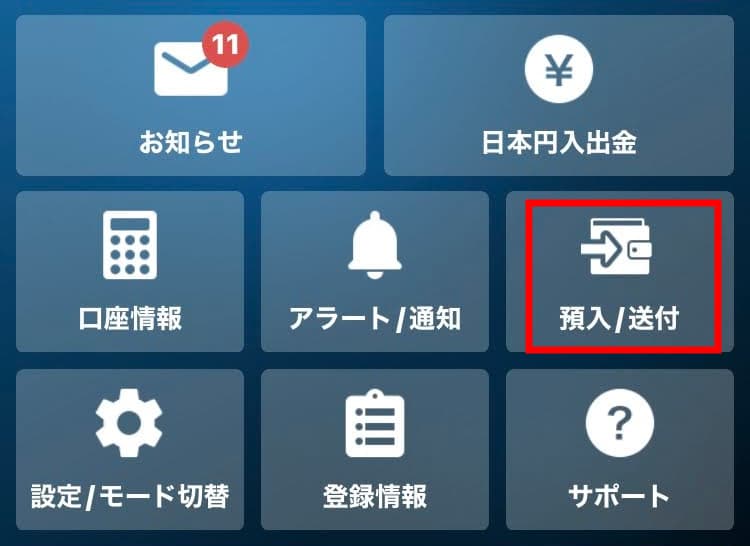
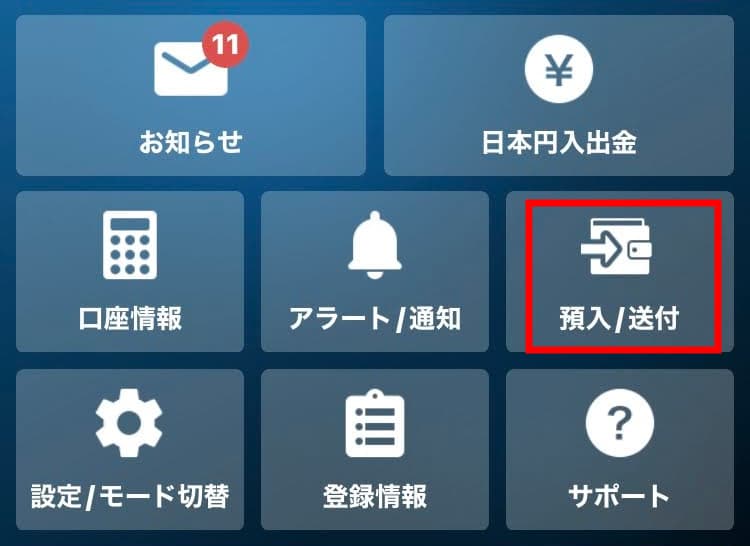
「ETH」をタップ。
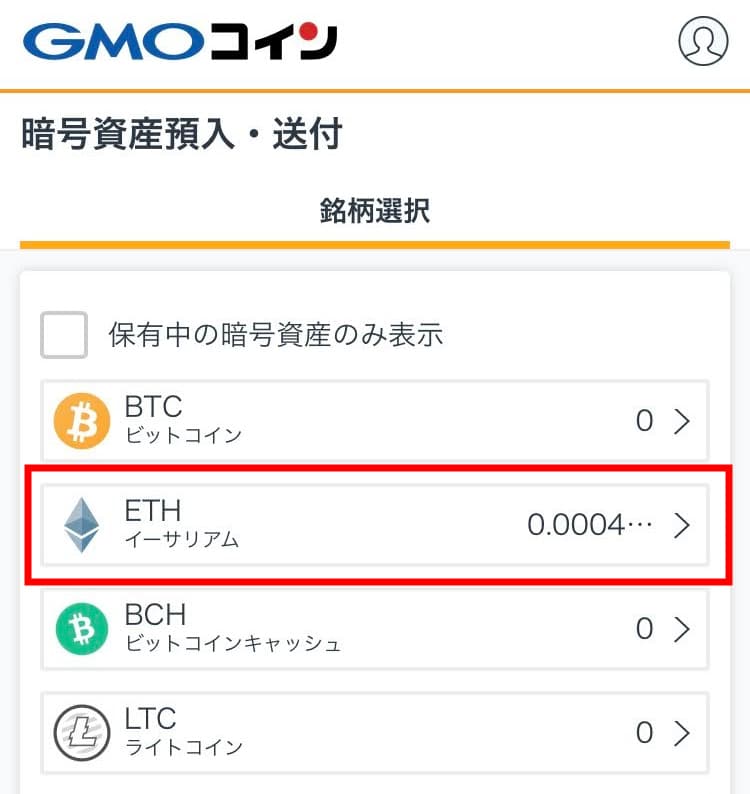
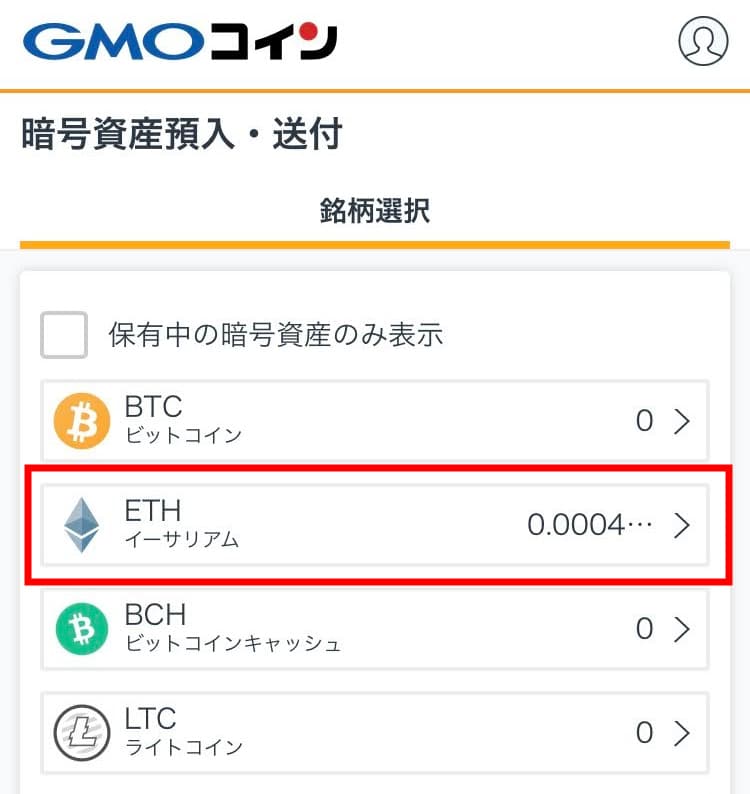
「送付」→「メタマスクのウォレットアドレス」をタップ。
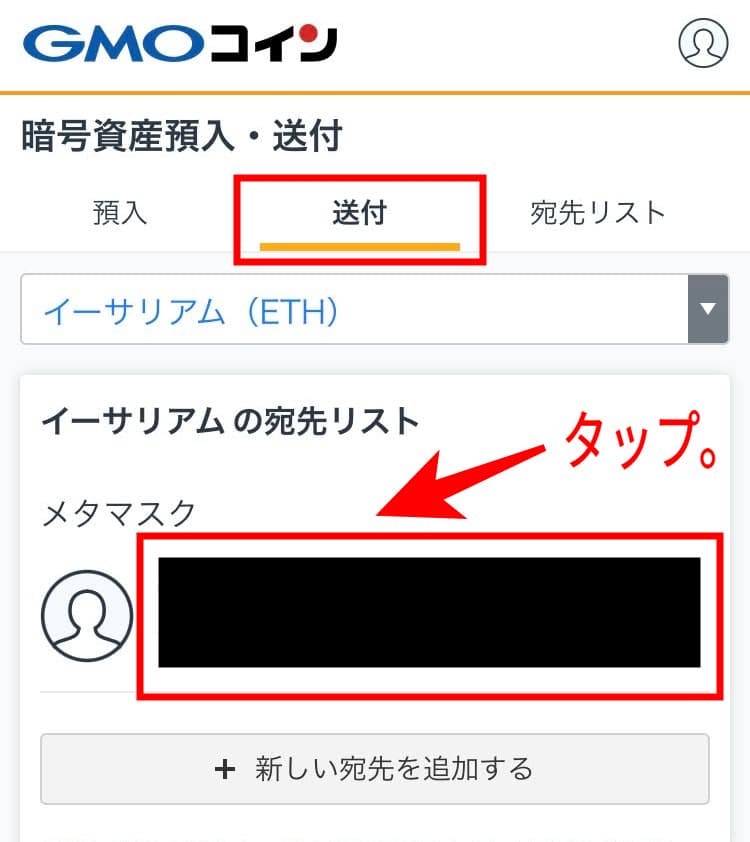
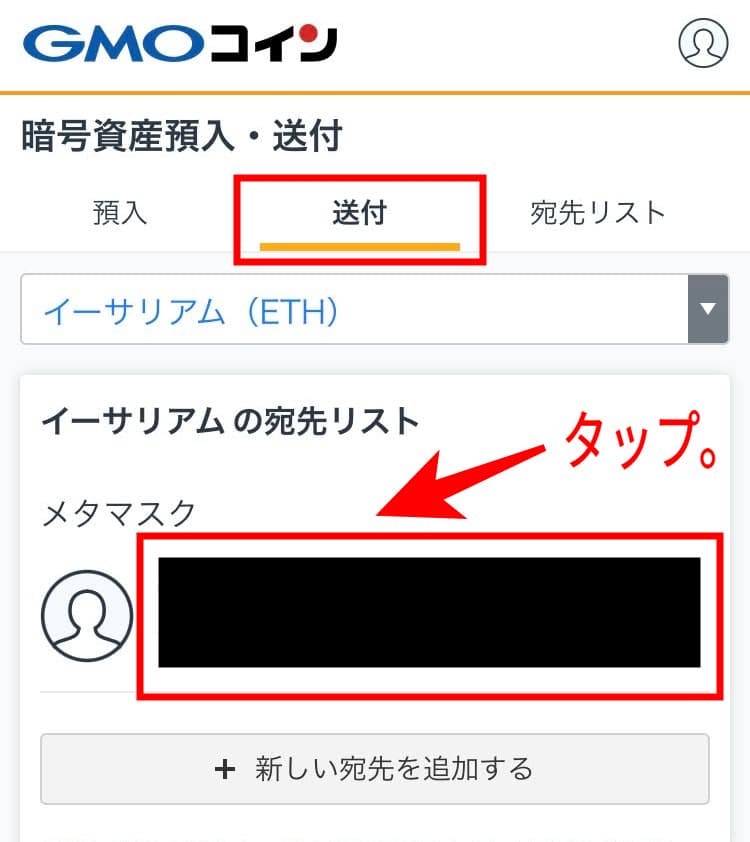
登録先情報の確認。
登録先情報の確認画面を下にスクロール→。
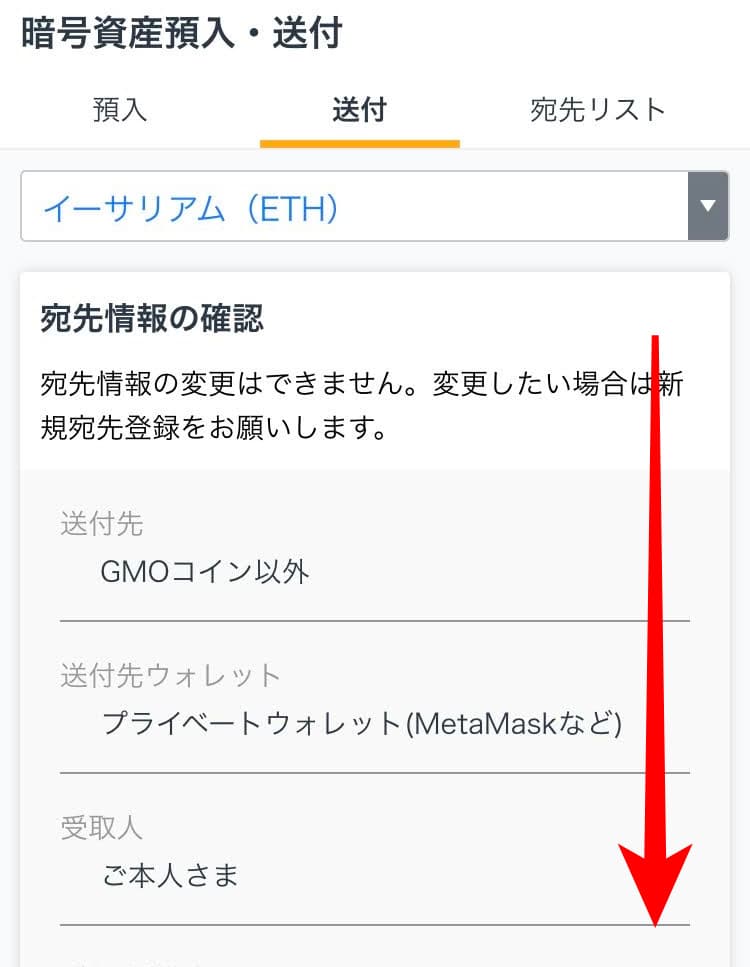
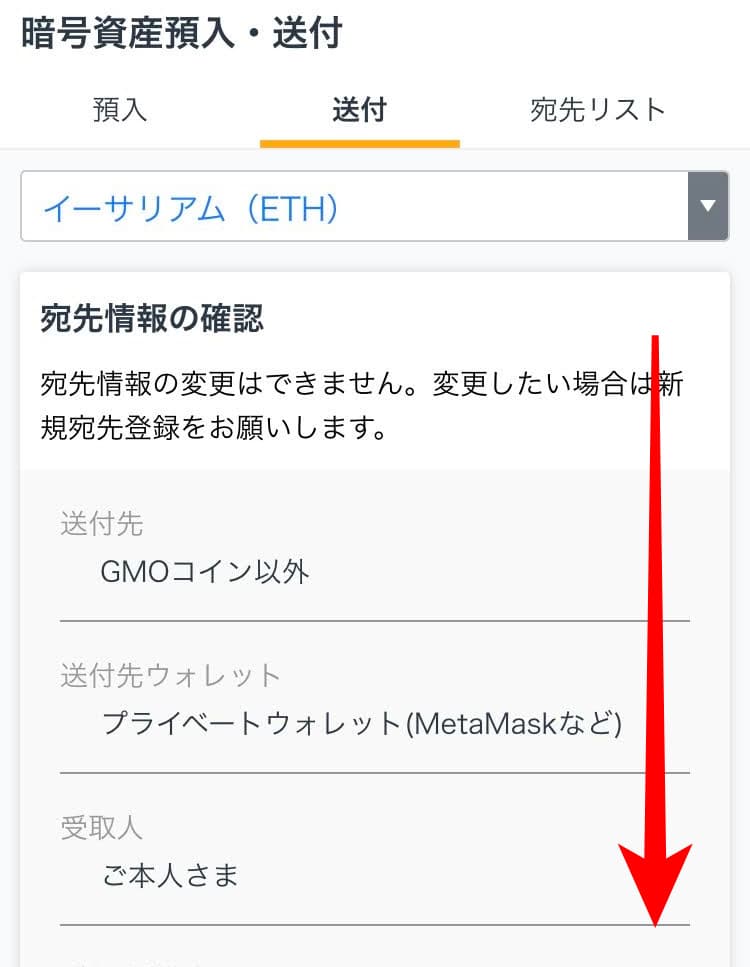
「登録情報が最新かつ正確であることを確認しました」にチェック→「次へ」をタップ。
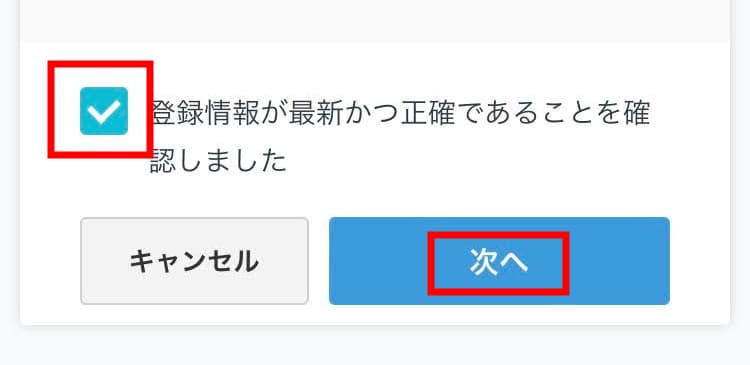
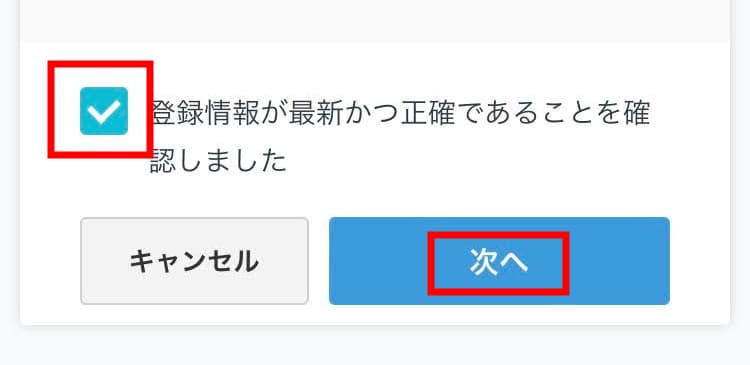
送付数量を入力する。
今回は0.1ETH以下だったので全額送付にしました。
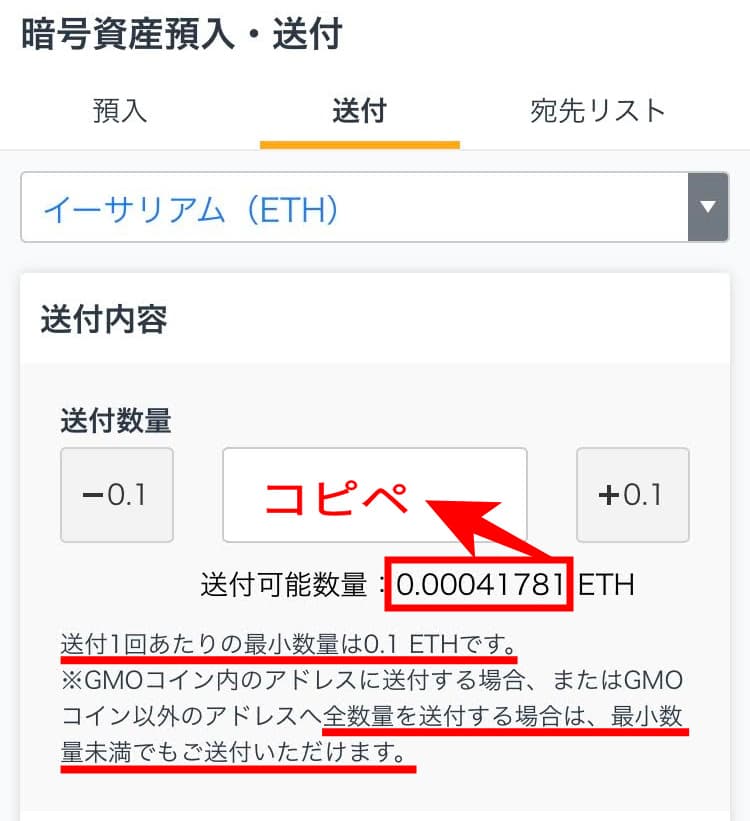
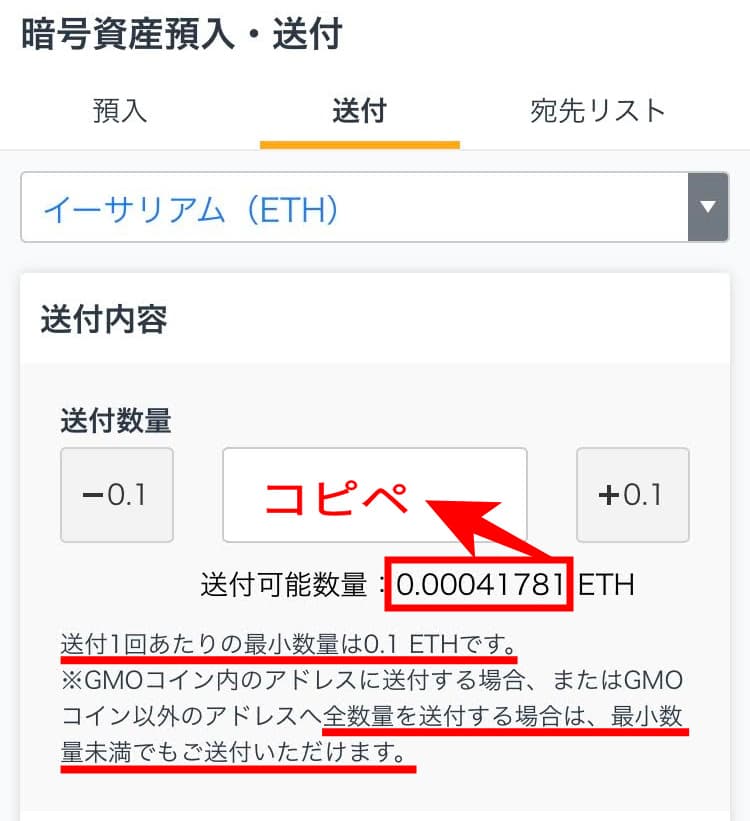
イーサリアムを送料無料で送る条件
- 0.1ETH以上の送金。
- 全額送金なら、0.1ETH以下でも無料。
「SMSに認証コードを受け取る」→スマホでコードを受け取り「コード」を入力→「チェック」を入力→「確認」をタップ。
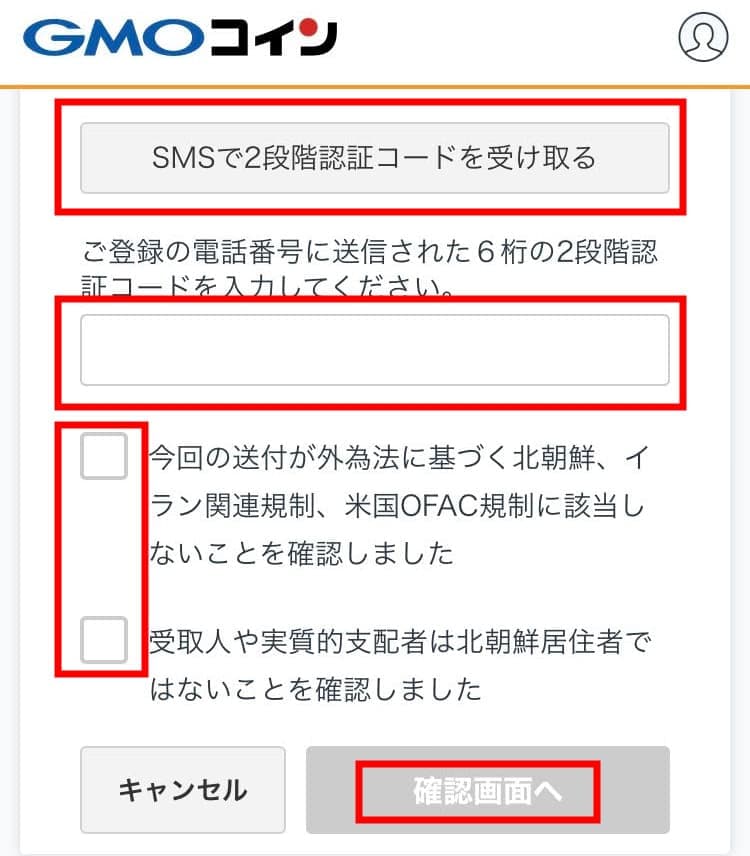
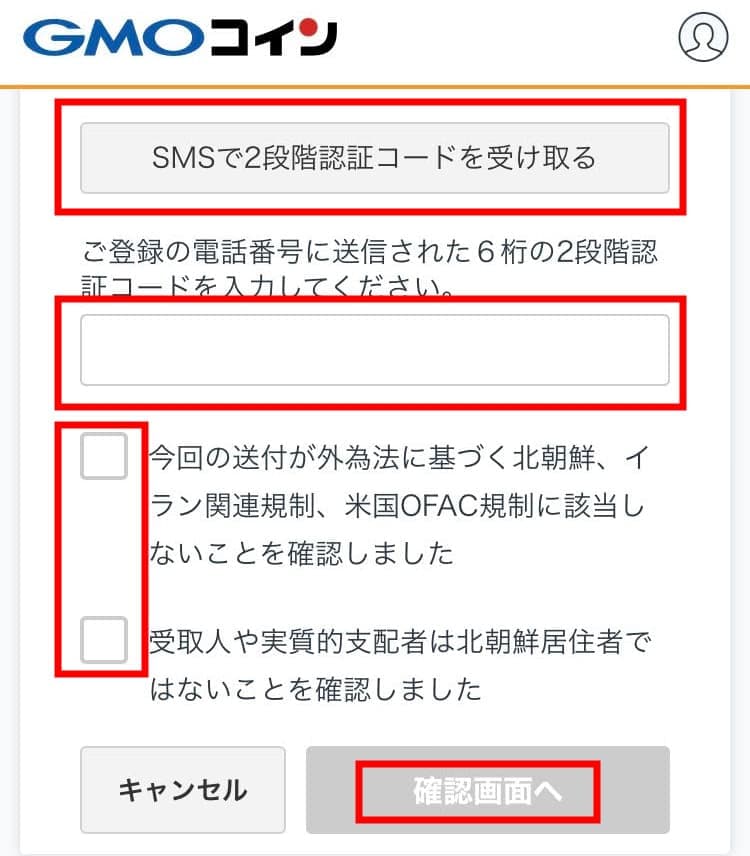
チェックを入力→「実行」をタップ。
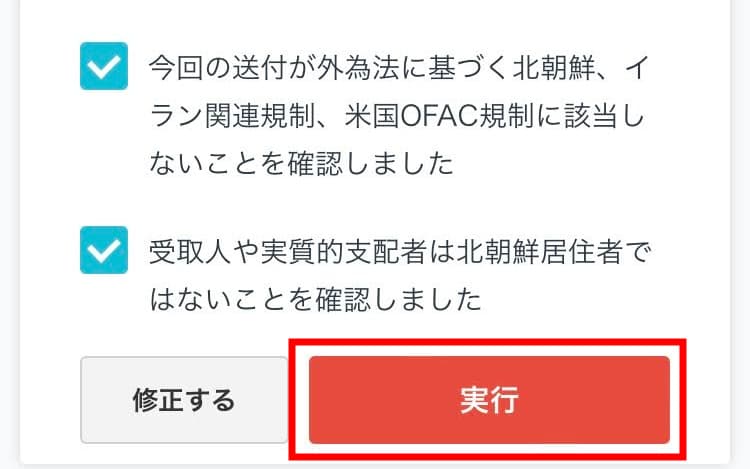
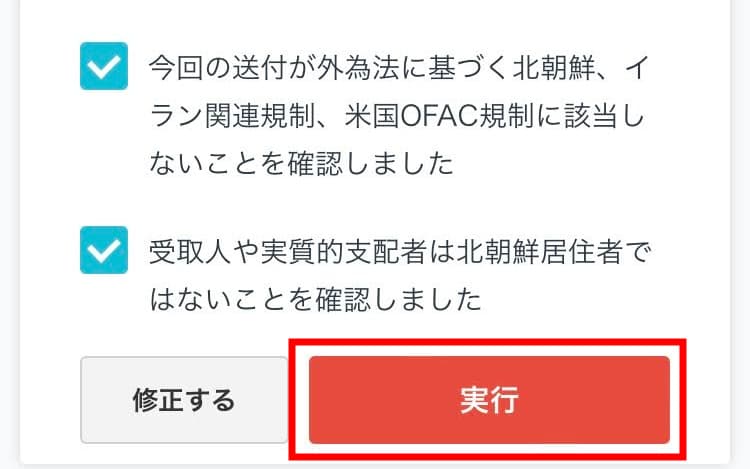



5分くらいで送金されてました。
送金できたか確認する方法。


「【GMOコイン】
![]()
![]()
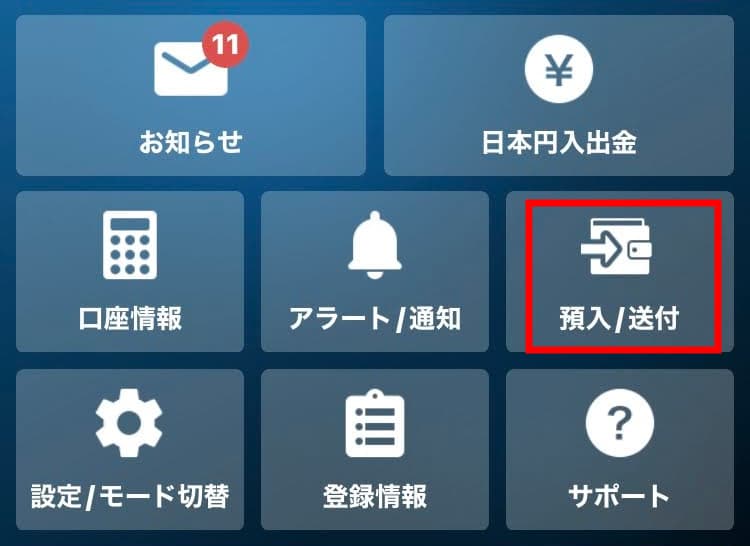
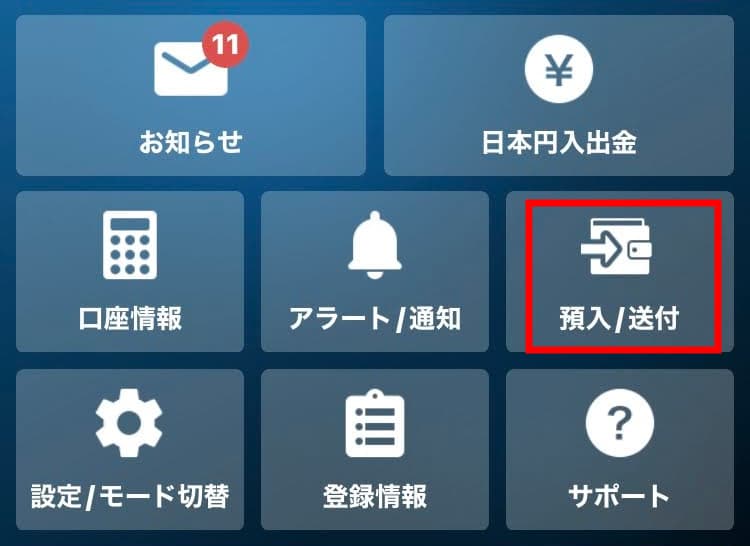
右にスクロール→「取引履歴」→検索をタップ。
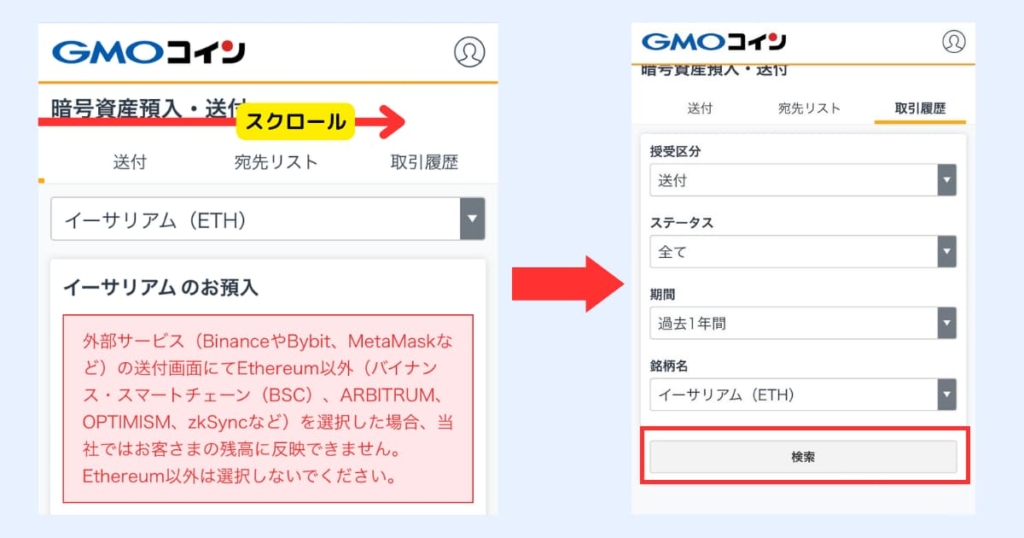
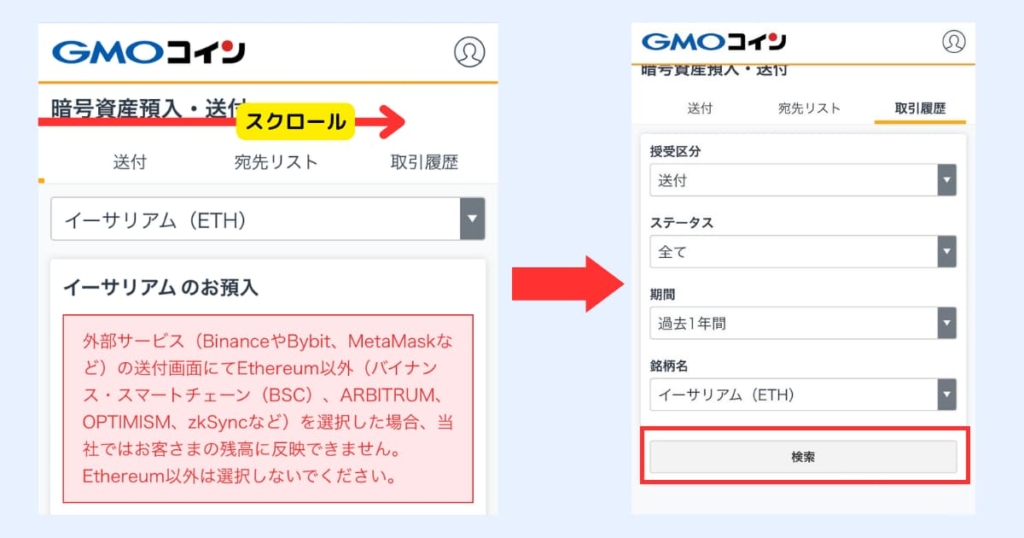
※プルダウンを操作すると検索条件を指定できます。
詳しい送付履歴を確認する。
「トランザクションID」をタップすると詳しい送付履歴が確認できます。
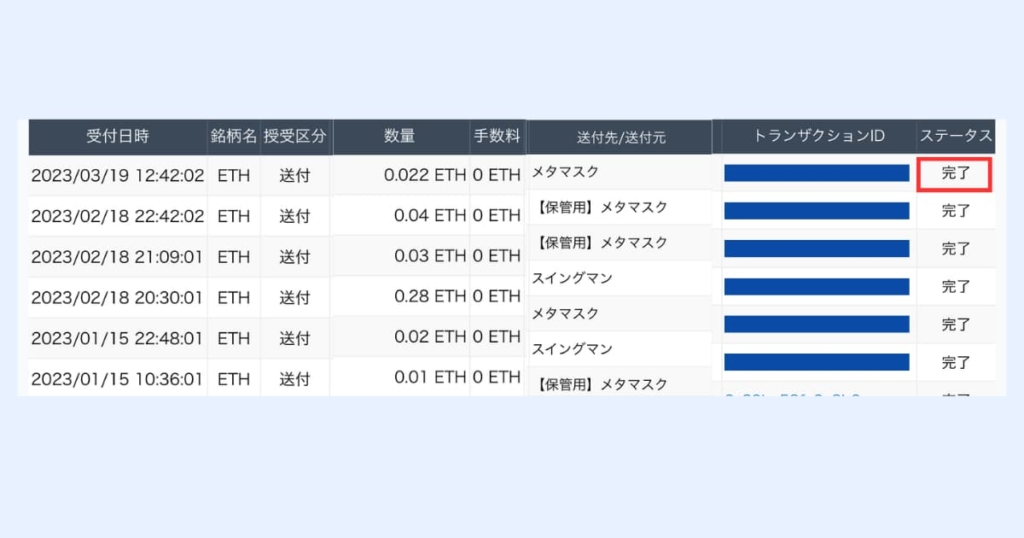
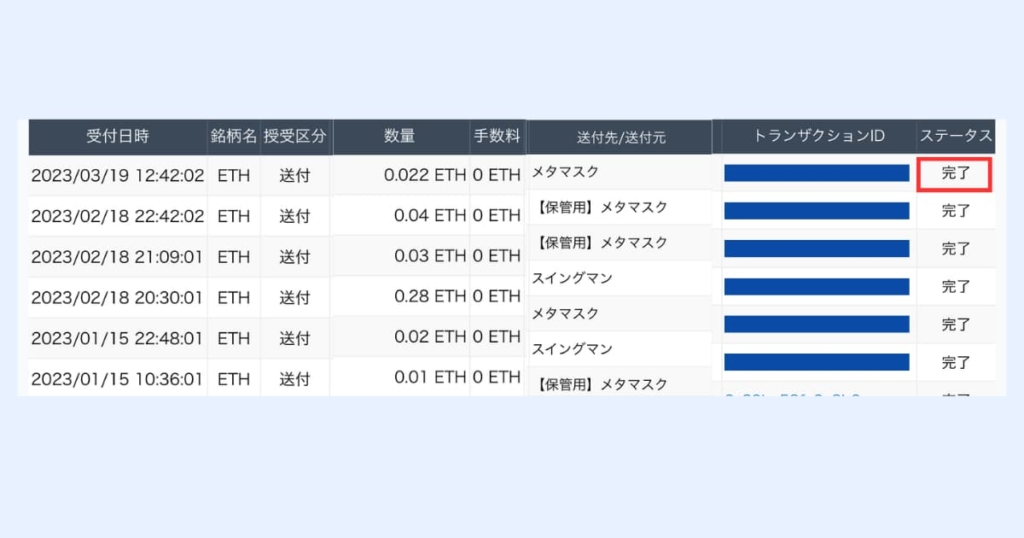
「トランザクションID」→イーサスキャンへ移動。
送信元アドレス・送信先アドレス・総金額(value)が確認できます。


※イーサスキャンとはETH関連の分析サイトです。
まとめ|スマホでメタマスクにイーサリアムを送金するのは簡単。


【GMOコイン】
![]()
![]()
送金は以下の3STEP。
注意点はウォレットアドレスを間違わないこと。
入力を間違えるとETHは返ってこないので、必ずコピペしましょうね。
仮想通貨って、持ってるだけじゃ“損”!
レンディングすれば、年利8〜10%もらえて“お得”なのに・・。
怪しく聞こえますが、ちゃんと理由があるんです。
ブログでくわしく解説。


よくあるQ&A。
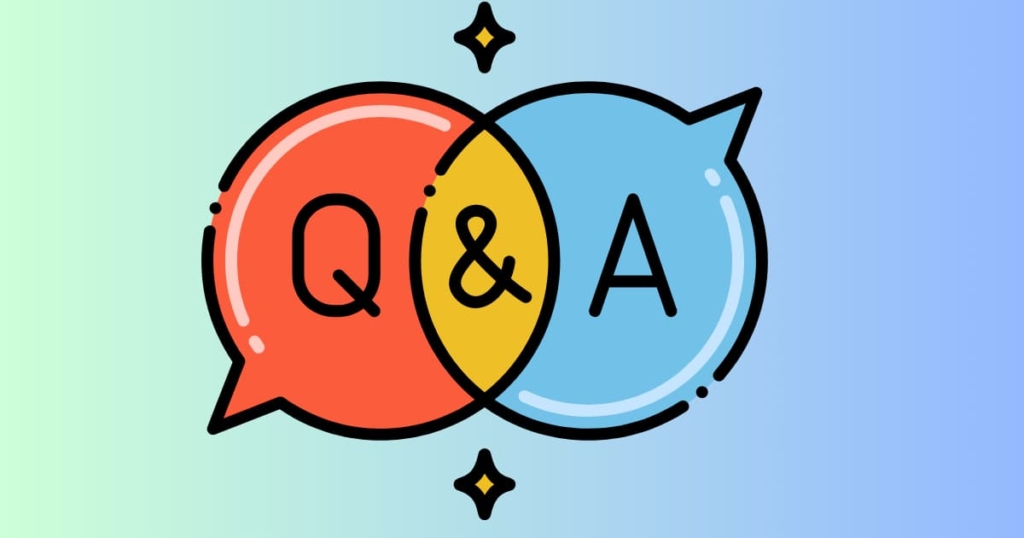
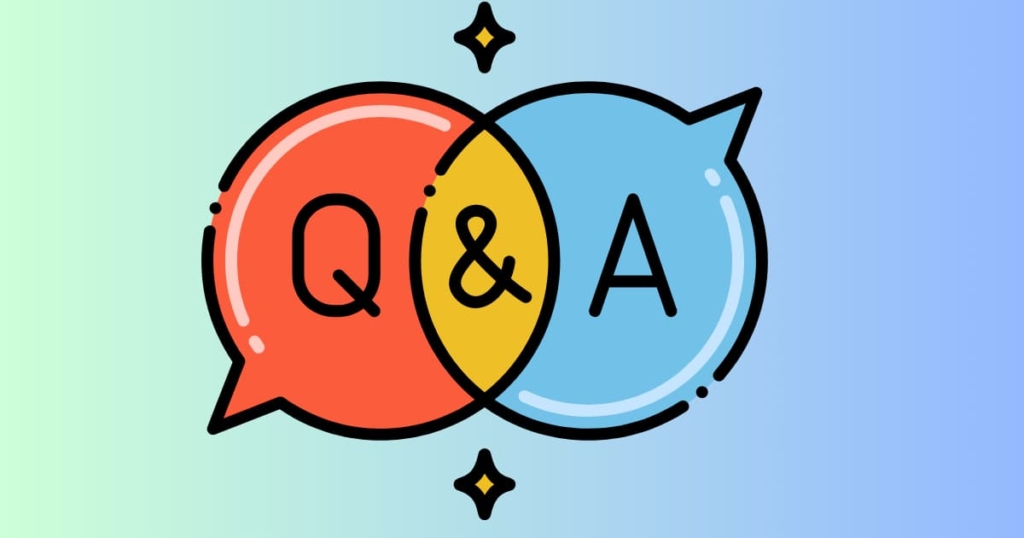
GMOコインの送付審査時間は?
ビットコインの送付には30分くらいかかります。
「GMOコインサポート」で確認してください。
メタマスクのETH送金手数料はいくらですか?
送るETHの量とブロックチェーンの混雑具合で変動します。
ぼくが20Gawiのときに、0.001ETH送ったときのガス代は約1ドルでした。
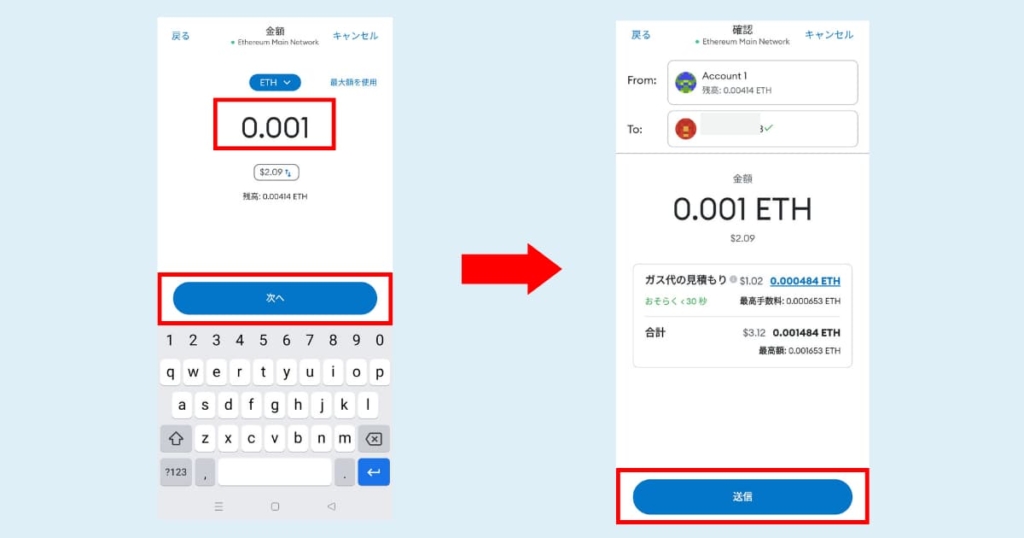
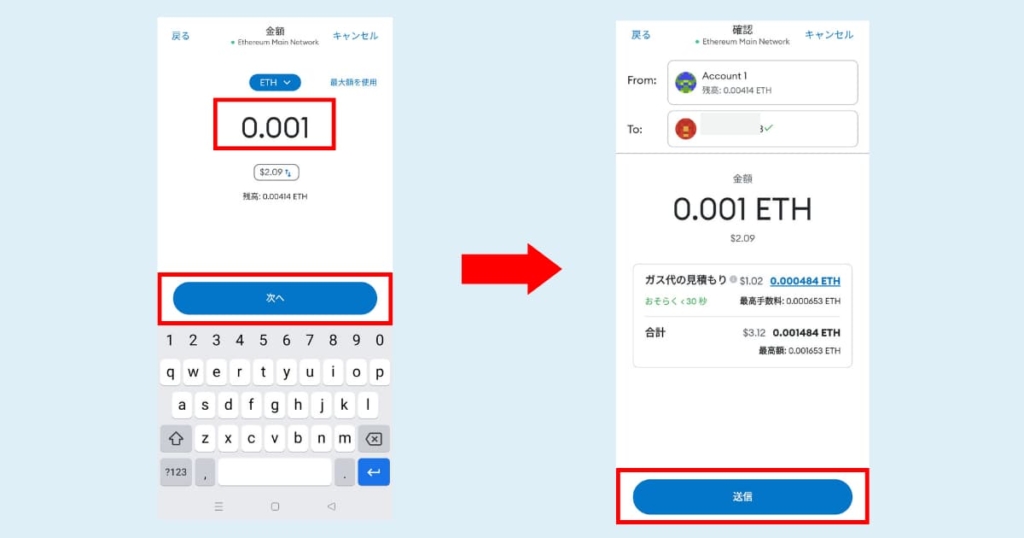
ウォレットアドレスとは何ですか?
メタマスクに紐付いているメールアドレスのようなものです。
Ethereumブロックチェーン上におけるユーザーのアカウントアドレスのことです。
このアドレスは、他のユーザーやウォレットとの取引や通信に使用されます。
GMOコインの入金の送付制限は?
Pay-easy(ペイジー)を利用してGMOコインへ入金すると、7日間送付制限されます。
詳しくは「入手金・振替」を確認してください。
gmoコインの全額送付のやり方は?
「GMOコインからメタマスクに送金する。」の章で全額のETHを入力すると、全額送付できます。
gmoコインの送金手数料はいくらですか?
以下の条件をクリアすれば送金手数料無料です。
イーサリアムを送料無料で送る条件
- 0.1ETH以上の送金。
- 全額送金なら、0.1ETH以下でも無料。
GMOコイン の口座開設にはどれくらいかかる?
最短10分で口座開設が完了します。
申込みが殺到していたり、入力に不備があると口座開設までに時間がかかってしまいます。
GMOコインの振込手数料は無料ですか?
以下の銀行口座を使えば、振込手数料が無料になります。
ただ使用する口座によって条件が変わるので、よく確認してくださいね。
GMOコインの出金 は何時頃ですか?
17時までの受付で、翌金融機関営業日となります。
GMOコインのイーサリアムの最低送金額はいくらですか?
0.1ETHです。
全額送付の場合は、0.1ETH以下でも送金できます。
gmoコインのメールアドレスを変更するにはどうすればいいですか?
「GMOコインアプリ」にログイン→「登録情報」→「お客様情報」→「メールアドレス」を変更→「SMSで2段階認証コードを受け取る」→コード入力→「確認画面へ」をタップで完了です
GMOコインの入金の最低金額はいくらですか?
入金する銀行により1〜1,000円です。
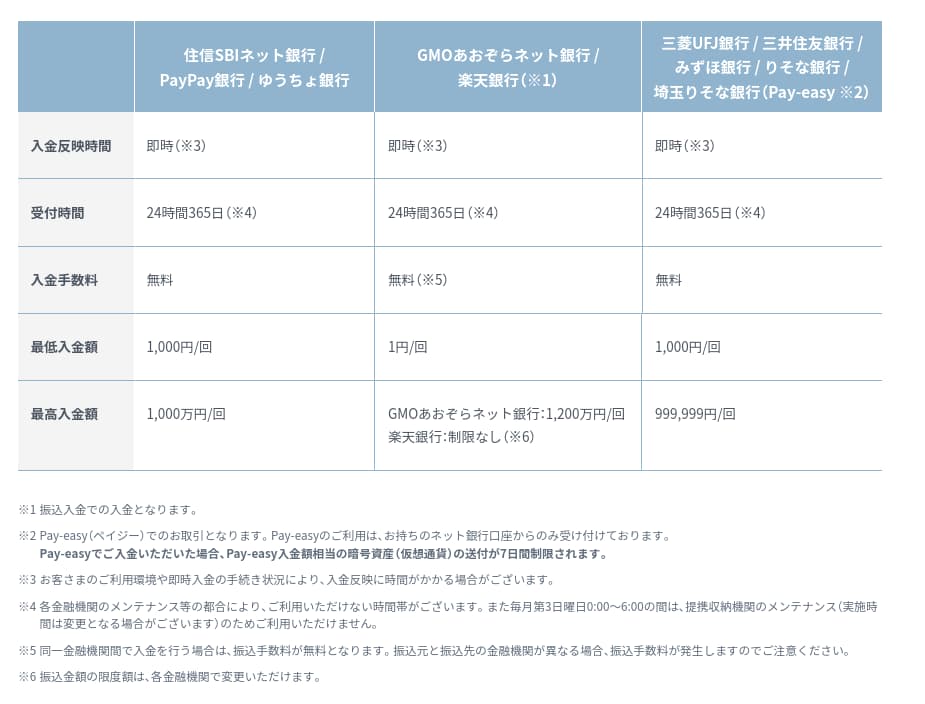
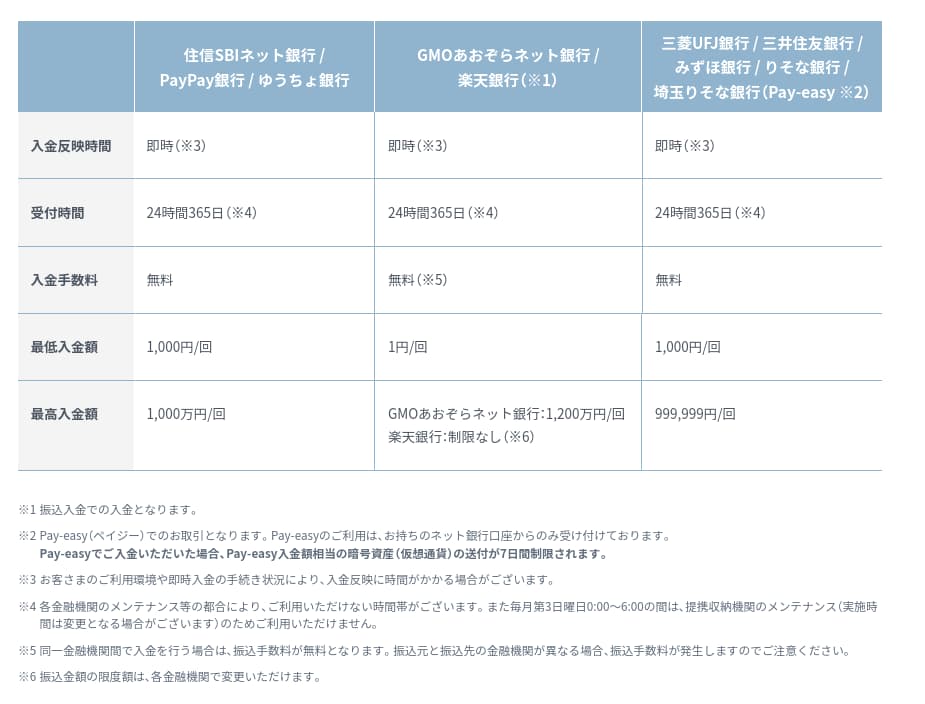
引用元:GMOコイン公式HP。
gmoコインの送付の最低数量は?
0.1ETHです。
全額送付の場合は、0.1ETH以下でも送金できます。
送付されない。
ウォレットアドレスが正しいか確認しましょう。
「送金できたか確認する方法。」でステータスの状況を確認してください。
反映されない。
入金が反映されない場合はコチラ。
外部口座からの入金が反映されない場合はコチラ。
出金が反映されない場合はコチラ。
